жӮЁеҘҪпјҢзҷ»еҪ•еҗҺжүҚиғҪдёӢи®ўеҚ•е“ҰпјҒ
жӮЁеҘҪпјҢзҷ»еҪ•еҗҺжүҚиғҪдёӢи®ўеҚ•е“ҰпјҒ
иҝҷзҜҮж–Үз« е°ҶдёәеӨ§е®¶иҜҰз»Ҷи®Іи§Јжңүе…іwin10жҸҗзӨәж— жі•и®ҝй—®жҢҮе®ҡи®ҫеӨҮи·Ҝеҫ„жҲ–ж–Ү件зҡ„и§ЈеҶіж–№жі•пјҢе°Ҹзј–и§үеҫ—жҢәе®һз”Ёзҡ„пјҢеӣ жӯӨеҲҶдә«з»ҷеӨ§е®¶еҒҡдёӘеҸӮиҖғпјҢеёҢжңӣеӨ§е®¶йҳ…иҜ»е®ҢиҝҷзҜҮж–Үз« еҗҺеҸҜд»ҘжңүжүҖ收иҺ·гҖӮ
еӨ§е®¶йғҪзҹҘйҒ“пјҢеңЁwindows 10зі»з»ҹдёӯжҲ‘们еҸҜд»ҘйҖҡиҝҮеҸҢеҮ»жқҘиҝҗиЎҢзЁӢеәҸгҖӮдҪҶжҳҜеҪ“жҲ‘们еңЁWin10зі»з»ҹдёӯеҸҢеҮ»еҗҺж— жі•жү“ејҖзЁӢеәҸзҡ„жғ…еҶөиҜҘжҖҺд№Ҳи§ЈеҶіе‘ў?жңҖиҝ‘дҪҝз”ЁWin10зі»з»ҹзҡ„з”ЁжҲ·еңЁwin10дёӯиҝҗиЎҢзЁӢеәҸе°ұйҒҮеҲ°дәҶwindows ж— жі•и®ҝй—®жҢҮе®ҡи®ҫеӨҮи·Ҝеҫ„жҲ–ж–Ү件зҡ„й”ҷиҜҜжҸҗзӨәпјҢиҜҘжҖҺд№ҲеҠһе‘ў?дёӢйқўе°Ҹзј–з»ҷеӨ§е®¶еҲҶдә«дёӢе…·дҪ“зҡ„и§ЈеҶіж–№жі•пјҢж„ҹе…ҙи¶Јзҡ„жңӢеҸӢдёҚиҰҒй”ҷиҝҮдәҶгҖӮ
ж–№жі•дёҖпјҡ
1.йҰ–е…ҲжүҫеҲ°ж— жі•жү“ејҖзҡ„ж–Ү件жҲ–ж–Ү件еӨ№пјҢйј ж ҮеҸій”®йҖүжӢ©еұһжҖ§жү“ејҖгҖӮ
2.еҲҮжҚўеҲ°гҖҗе®үе…ЁгҖ‘йҖүйЎ№пјҢжҺҘзқҖзӮ№еҮ»гҖҗй«ҳзә§йҖүйЎ№гҖ‘жү“ејҖгҖӮ
3.еңЁгҖҗй«ҳзә§е®үе…Ёи®ҫзҪ®гҖ‘зӘ—еҸЈдёӯзӮ№еҮ»жүҖжңүиҖ…еҗҺзҡ„гҖҗжӣҙж”№гҖ‘жҢүй’®жү“ејҖпјҢиҝӣе…ҘдёӢдёҖжӯҘгҖӮ
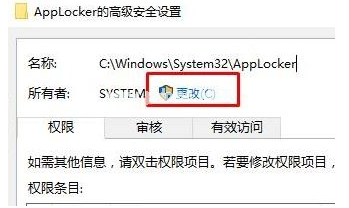
4.иҫ“е…ҘеҪ“еүҚзі»з»ҹдҪҝз”Ёзҡ„з”ЁжҲ·еҗҚпјҢеҰӮжһңдёҚзҹҘйҒ“з”ЁжҲ·еҗҚжҳҜд»Җд№ҲзӮ№еҮ»гҖҗй«ҳзә§гҖ‘пјҢжҺҘзқҖеҶҚзӮ№еҮ»гҖҗз«ӢеҚіжҹҘжүҫгҖ‘гҖӮ
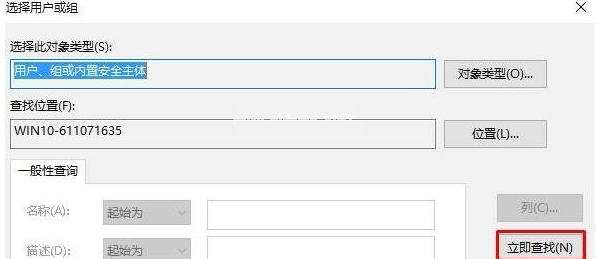
5.еңЁжҗңзҙўз»“жһңдёӯжҲ‘们еҸҜд»ҘзңӢеҲ°жҲ‘们зҡ„з”ЁжҲ·еҗҚпјҢпјҢйҖүдёӯиҜҘз”ЁжҲ·еҗҚпјҢ然еҗҺзӮ№еҮ»гҖҗзЎ®е®ҡгҖ‘гҖӮ
6.йҮҚж–°еӣһеҲ°еұһжҖ§з•ҢйқўпјҢеҲҮжҚўеҲ°гҖҗе®үе…ЁгҖ‘йҖүйЎ№пјҢзӮ№еҮ»гҖҗзј–иҫ‘гҖ‘пјҢеңЁдёҠйқўжЎҶдёӯйҖүжӢ©еҲҡж·»еҠ зҡ„з”ЁжҲ·еҗҚпјҢеңЁдёӢйқўжЎҶдёӯе…ЁйғЁеӢҫйҖүвҖңе…Ғи®ёвҖқпјҢзӮ№еҮ» зЎ®е®ҡеҚіеҸҜгҖӮ
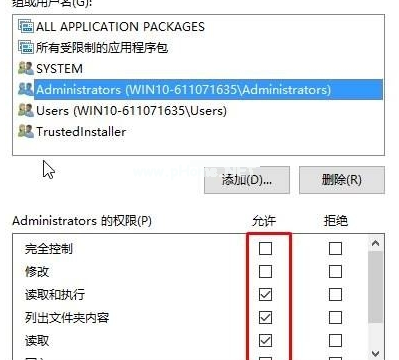
ж–№жі•дәҢпјҡ
еңЁwin10зі»з»ҹжЎҢйқўдёҠпјҢз©әзҷҪеӨ„гҖӮеҸій”®пјҢж–°е»ә-ж–Үжң¬ж–ҮжЎЈгҖӮеҸҢеҮ»жү“ејҖж–°е»әж–Үжң¬ж–ҮжЎЈгҖӮ
жҠҠдёӢйқўд»Јз ҒеӨҚеҲ¶пјҢзІҳиҙҙдёҠеҺ»гҖӮ
Windows Registry Editor Version 5.00 [HKEY_CLASSES_ROOTexefileshellopencommand] @=""%1" %*" "IsolatedCommand"=""%1" %*"
еҚ•еҮ»ж–Ү件пјҢеҸҰеӯҳдёәwin10.regгҖӮеҚ•еҮ»дҝқеӯҳгҖӮ
еҸҢеҮ»win10.regгҖӮеҶҚеҚ•еҮ»жҳҜгҖӮиҝҷж ·е°ұи§ЈеҶідәҶгҖӮ

е…ідәҺвҖңwin10жҸҗзӨәж— жі•и®ҝй—®жҢҮе®ҡи®ҫеӨҮи·Ҝеҫ„жҲ–ж–Ү件зҡ„и§ЈеҶіж–№жі•вҖқиҝҷзҜҮж–Үз« е°ұеҲҶдә«еҲ°иҝҷйҮҢдәҶпјҢеёҢжңӣд»ҘдёҠеҶ…е®№еҸҜд»ҘеҜ№еӨ§е®¶жңүдёҖе®ҡзҡ„её®еҠ©пјҢдҪҝеҗ„дҪҚеҸҜд»ҘеӯҰеҲ°жӣҙеӨҡзҹҘиҜҶпјҢеҰӮжһңи§үеҫ—ж–Үз« дёҚй”ҷпјҢиҜ·жҠҠе®ғеҲҶдә«еҮәеҺ»и®©жӣҙеӨҡзҡ„дәәзңӢеҲ°гҖӮ
е…ҚиҙЈеЈ°жҳҺпјҡжң¬з«ҷеҸ‘еёғзҡ„еҶ…е®№пјҲеӣҫзүҮгҖҒи§Ҷйў‘е’Ңж–Үеӯ—пјүд»ҘеҺҹеҲӣгҖҒиҪ¬иҪҪе’ҢеҲҶдә«дёәдё»пјҢж–Үз« и§ӮзӮ№дёҚд»ЈиЎЁжң¬зҪ‘з«ҷз«ӢеңәпјҢеҰӮжһңж¶үеҸҠдҫөжқғиҜ·иҒ”зі»з«ҷй•ҝйӮ®з®ұпјҡis@yisu.comиҝӣиЎҢдёҫжҠҘпјҢ并жҸҗдҫӣзӣёе…іиҜҒжҚ®пјҢдёҖз»ҸжҹҘе®һпјҢе°Ҷз«ӢеҲ»еҲ йҷӨж¶үе«ҢдҫөжқғеҶ…е®№гҖӮ